Windows'ta yerleşik olarak bulunan Credential Manager, otomatik olarak depolayan dijital bir kitaplık görevi görür. sahip olduğunuz farklı web sitelerine veya ağ konumlarına giriş bilgileriniz (kullanıcı adı ve şifre) Giriş. Bu özellik, Windows'un önceki sürümlerinden devralınmıştır ve kullanıcıların şu adreste otomatik olarak oturum açmasını sağlar: bir dahaki sefere aynı site(ler)e girdiklerinde ve daha iyi yönetmek için hassas ve çok yardımcı bilgi.
Kimlik Bilgisi Yöneticisi, kimlik bilgilerinizi aşağıdaki iki grupta sınıflandırır ve saklar:
- Web Kimlik Bilgileri: Burada, genellikle Internet Explorer veya Edge veya Microsoft uygulamaları aracılığıyla çeşitli web sitelerine girilen tüm kimlik bilgileri (kullanıcı adları, parolalar, e-posta adresleri) saklanır.
- Windows Kimlik Bilgileri: Burada genellikle başka bir ağa bağlanmak/kimlik doğrulaması yapmak için verdiğiniz kimlik bilgileriniz saklanır. konumuna (ağ sunucunuz gibi) veya Microsoft Hizmetlerine (Office 365, OneDrive, Skype gibi) vb.) .
Anladığınız gibi, Kimlik Bilgileri Yöneticisi hayatınızı kolaylaştırır, çünkü bir sonraki sefer kullanmanız gerektiğinde kimlik bilgilerinizi yeniden yazmanız gerekmez. uygulama/hizmet, ancak diğer yandan, bir üçüncü tarafın hassas verilerinize erişmesine yardımcı olabilir veya varsa, hassas verilerinize erişebilir. bilgisayar.
Bu kılavuzda, Windows 10'da web ve Windows kimlik bilgilerini yönetme veya kaldırma yöntemlerinde size yol göstereceğiz.
Windows 11/10/8 veya 7 İşletim Sisteminde Windows Kimlik Bilgileri Yöneticisinde Kimlik Bilgileri Nasıl Yönetilir. *
- Bölüm 1. Windows tarafından depolanan Kimlik Bilgileri Nasıl Görüntülenir ve Kaldırılır.
- Bölüm 2. Windows Kimlik Bilgileri Yöneticisi'nde Depolanan Tüm Kimlik Bilgileri Nasıl Kaldırılır.
Kimlik Bilgileri Yöneticisi'nde Kimlik Bilgileri Nasıl Yönetilir.
1. Açık Kimlik Yöneticisi Denetim Masası'nda veya yazın Kimlik Yöneticisi arama kutusuna tıklayın ve Açık.

Web Kimlik Bilgilerini görüntülemek/düzenlemek/kaldırmak için:
1. Şuraya gidin: Web kimlik bilgileri sekmesi Depolanan tüm Web kimlik bilgilerini görüntülemek ve yönetmek ve kaldırmak istediklerinizi bulmak için.
2. Görüntülemek istediğiniz kimlik bilgileriyle ilişkili oku tıklayın ve Göstermek. Silmek istiyorsanız tıklamanız yeterli Kaldırmak.
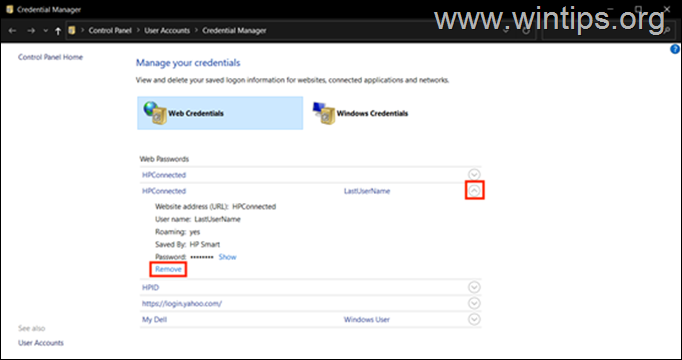
Windows Kimlik Bilgilerini Görüntülemek, Değiştirmek veya Kaldırmak için:
1. İçinde Kimlik Yöneticisi, tıkla Windows kimlik bilgileri sekme.
2. Görüntülemek, düzenlemek veya kaldırmak istediğiniz kimlik bilgilerini bulun ve bunlarla ilişkili oka tıklayın.
3. Tıklamak Kaldırmak silmek için veya tıklayın Düzenlemek saklanan kimlik bilgilerini görüntülemek veya değiştirmek için Sorulduğunda, erişim elde etmek için Windows hesap şifrenizi yazın.
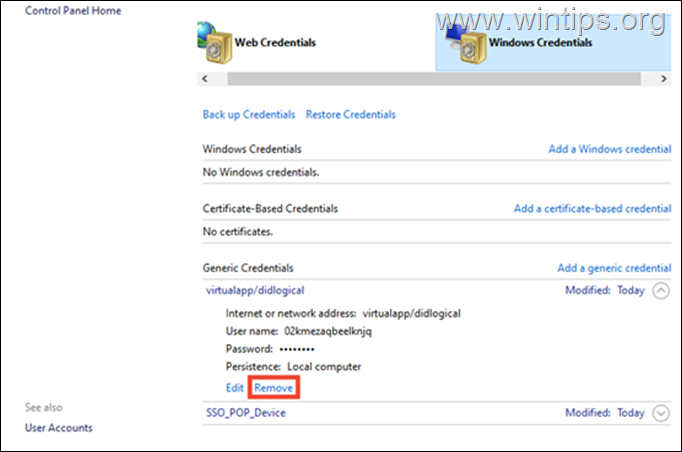
Yeni bir Ağ yeri için Kimlik Bilgileri Eklemek için:
Yeni bir ağ yeri (örneğin ağ sunucunuz için) için kimlik bilgilerinizi eklemek istemeniz durumunda:
1. Tıkla Windows kimlik bilgisi ekleyin bağlantı.
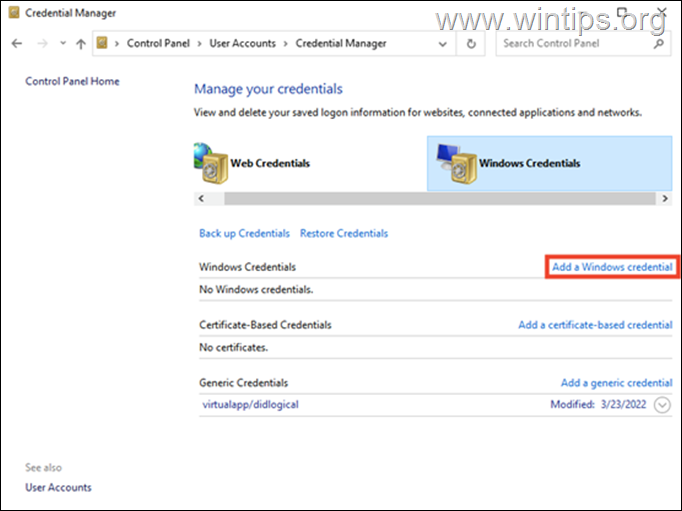
2. Erişmek istediğiniz ağ yeri (internet veya ağ adresi) için gerekli bilgileri ekleyin, kimlik bilgilerinizi yazın ve TAMAM.
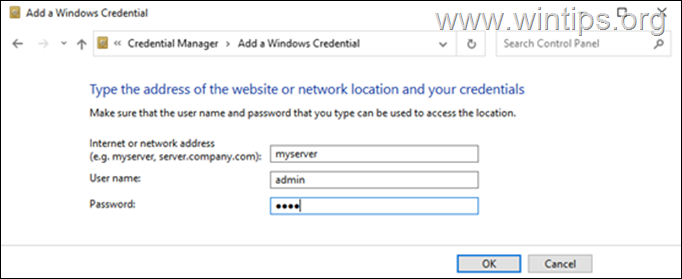
Windows Kimlik Bilgileri Yöneticisinden Tüm Kimlik Bilgilerini Bir Anda Temizleme.
Tüm Web ve Windows kimlik bilgilerini tek tek kaldırmak istemiyorsanız, kaydedilen tüm kimlik bilgilerini bir kerede nasıl kaldırabileceğiniz aşağıda açıklanmıştır.
1. düğmesine basarak Çalıştır iletişim kutusunu açın. pencereler + R tuşları klavyenizde aynı anda
2. İletişim kutusunun metin alanına not defteri yazın ve Giriş Not Defteri'ni başlatmak için.
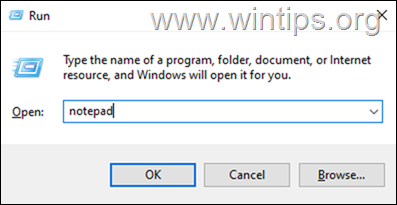
3. Aşağıdaki metni not defterine kopyalayıp yapıştırın: Not Defteri penceresine aşağıdaki kodu yazın.
@Eko kapalı
cmdkey.exe /list > "%TEMP%\List.txt"
findstr.exe Hedef "%TEMP%\List.txt" > "%TEMP%\tokensonly.txt"
FOR /F "tokens=1,2 delims= " %%G IN (%TEMP%\tokensonly.txt) DO cmdkey.exe /delete:%%H
del "%TEMP%\List.txt" /s /f /q
del "%TEMP%\tokensonly.txt" /s /f /q
yankı Her şey bitti
Duraklat
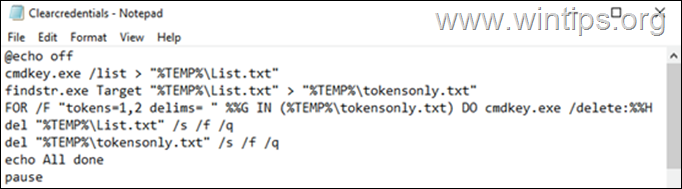
3. Tıklamak Dosya > Farklı kaydet ve Tür olarak kaydet:, Seç Tüm dosyalar ve ardından dosyayı farklı kaydedin Clearcredentials.bat *
* Not: Uzantıyı eklemeyi unutmayın .bat dosya adının sonunda.

4. Kapat Not defteri.
5. En sonunda, sağ tık üzerinde Clearcredentials.bat dosya ve seç Yönetici olarak çalıştır bağlam menüsünden. Bu, dosyayı Komut İstemi'nde çalıştırmalı ve tek seferde tüm web ve Windows kimlik bilgilerini temizlemelidir. İşlem tamamlandığında, komut istemi penceresini kapatmak için herhangi bir tuşa basın ve işiniz bitti.
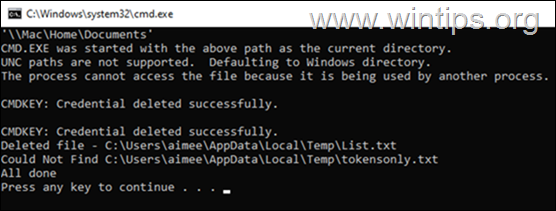
Bu kadar! Deneyiminizle ilgili yorumunuzu bırakarak bu kılavuzun size yardımcı olup olmadığını bana bildirin. Lütfen başkalarına yardımcı olmak için bu kılavuzu beğenin ve paylaşın.